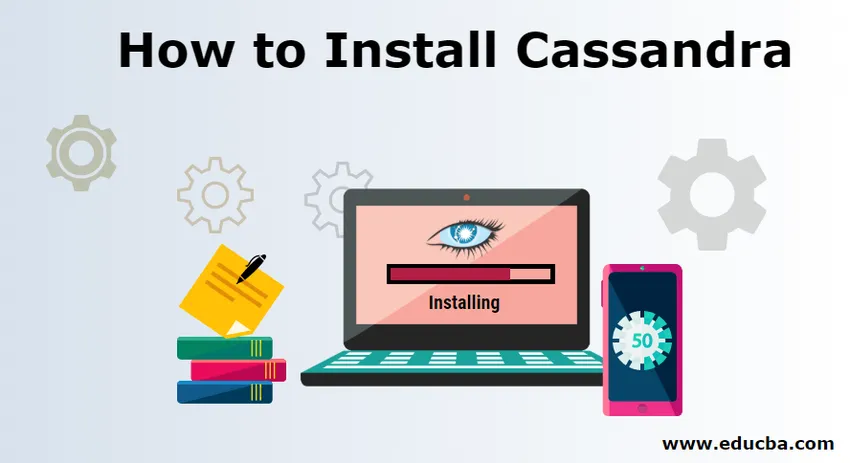
Slik installerer du Cassandra:
Apache Cassandra er en av open source som er tilgjengelig i det nåværende markedet som er helt kostnadsfritt. Det er hovedsakelig en distribuert plattform og evne til å håndtere enorme data ved å bruke et NoSQL-databasesystem for forskjellige tilgjengelige servere. Cassandra er for populært hovedsakelig av den kritiske grunnen av høy tilgjengelighet eller mer spesifikt å unngå så mye som mulig av enpunktsfeilmekanisme. Det er varianter av Cassandra tilgjengelig i markedet, men installasjonsprosessen av dem er nesten den samme for alle.
Trinn for å installere Cassandra:
Det har noen av de veldig vanlige og kritiske tilnærmingene til å installere Cassandra hvor som helst i utviklermiljøet. Trinn for å installere Cassandra er gitt nedenfor med riktig forklaring for to tilnærminger:
1. Direkte nedlasting
Trinn 1: Som alle andre installasjonsprosesser følger Cassandra også noen spesifikke forutsetninger. Installasjonsprogrammet må være klar med de forutsetningene før installasjonen av Cassandra starter. Cassandra krever normalt noe av programvaren som forutsetninger for å installere det samme. Denne typen applikasjoner sikrer hovedsakelig riktig funksjon av Cassandra i tilgjengelige forskjellige former. To nevnte applikasjoner er DataStax Community og Java Development Kit (JDK).
- DataStax Community : Hvis brukeren virkelig er villig til å samarbeide spesielt med Cassandra, må de installere DataStax i systemet sitt. Det hjelper hovedsakelig med å støtte Cassandra i systemet deres. DataStax kommer hovedsakelig med variantpakker med forskjellige funksjoner som hjelper Cassandra med å utføre en slags operasjoner. Datastax-samfunnet kan installeres fra forskjellige steder, ved å gjøre et googlesøk kan det hjelpe utvikleren med å finne riktig kobling. Men fremdeles kan en vanlig lenke gis for å laste ned de samme https: .// academy.datastax.com/planet-cassandra/Cassandra
- Java Development Kit (JDK) : JDK er hovedsakelig et av de populære Java-programmeringsspråkverktøyene som brukes til å skrive, sammenstille og kjøre alle Java-baserte applikasjoner. Det har flere utviklingssett inne i dette JDK-verktøyet. Alle disse settene kombineres noen ganger sammen og hjelper Cassandra med å utføre bestemte handlinger. JDK kan også installeres ved riktig google-søk, men fortsatt følgende link kan gi riktig adresse.
https://www.oracle.com/../
Trinn 2: For å finne riktig lenkesøk i google som 'Apache Cassandra', er det få lenker som kommer, noen av dem er ikke originale. Klikk på den opprinnelige apache Casandra-hyperkoblingen for å nå det bestemte nettstedet for å installere Apache Cassandra. Men likevel kan den riktige lenken være under http://cassandra.apache.org/
Trinn 3: Når installasjonsprogrammet går til koblingen ovenfor, vil det gi en spesifikk side med Apache Cassandra foundation-detaljer. Det har ett spesifikt knappnavn som Last ned Cassandra, installasjonsprogrammet må klikke på den nedlastningsknappen for å laste ned den samme.
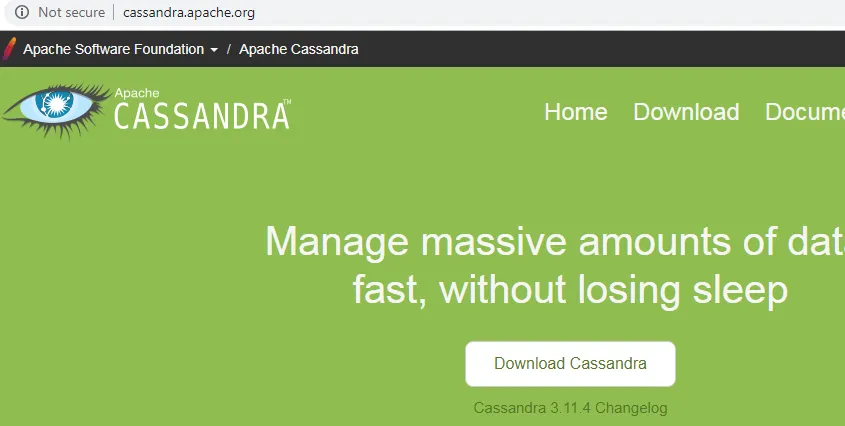
Trinn 4: Neste side vil gi informasjon om hele detaljer om forskjellige tilgjengelige versjoner på Apache Cassandra. Den holder den siste versjonen av Cassandra på første rad, noen av de støttede utgivelsene som er eldre, men fremdeles brukes av forskjellige organisasjoner. Men bedre å gå for den siste versjonen av Cassandra for endelig bruk.
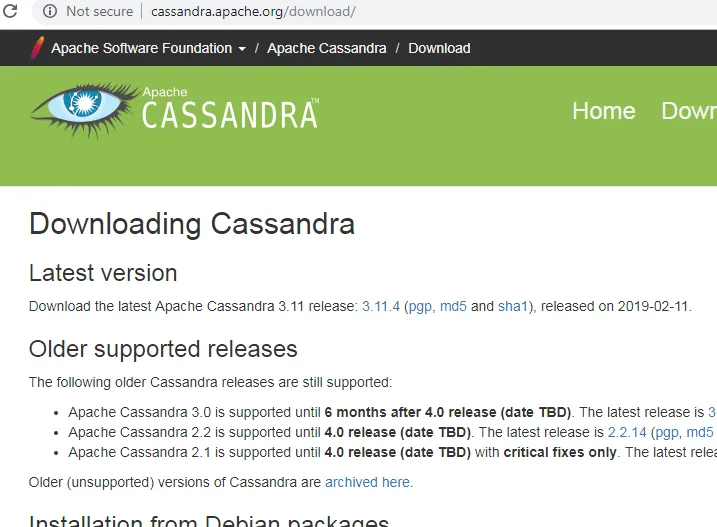
Trinn 5: Etter å ha valgt en spesifikk versjon, vil den neste siden bestå av Apache Cassandra foundation. Denne siden har en av de spesifikke koblingene som ga verktøy for å laste ned Cassandra i komprimert filformat. Klikk på denne spesifikke lenken. Cassandra-komprimeringsfil blir lastet ned direkte i installasjonssystemet.
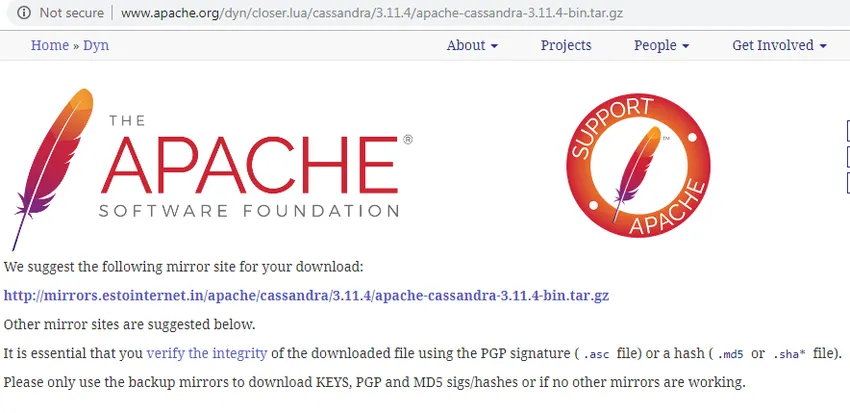
Trinn 6: Etter å ha lastet ned det samme på en spesifikk datamaskinplassering, kan installasjonsprogrammet pakke ut hele mappene og åpne den spesifikke filen for forståelse av detaljer. Denne filen kan være alt RAR eller ZIP avhenger av programvare installert i et installasjonsdatasystem, den filen kan åpne.
Trinn 7: Etter å ha åpnet den spesifikke ZIP-filen, vil den gi installasjonsprogrammet for hele informasjonen i den komprimerte filen. Nå kan installatøren enkelt kunne komprimere eller utvide filene på ett spesifikt sted for brukersystemet. Klikk på "Extract To" -knappen for å gjøre det samme. Knappen kan variere basert på installasjonsprogramvaren på det brukersystemet for håndtering av ZIP-filer.
Trinn 8: Hvert verktøy har gitt ett alternativ for gitt ett spesifikt sted for å trekke ut hele ZIP-filinnholdet etter å ha klikket på 'Extract to' -knappen. Brukeren har full mulighet til å velge ett spesifikt sted der de vil trekke ut alle mappene til den komprimerte filen. Nå velger du et sted og klikker på OK vil gi det riktige resultatet til sluttbrukeren.
Trinn 9: Etter å ha klikket på ok, vil alle filene som er tilgjengelige i den komprimerte filen, dekomprimeres og lagres på ett spesifikt omtale-sted for brukersystemet.
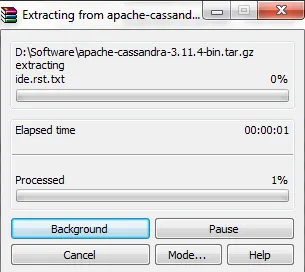
Trinn 10: Etter å ha trukket ut alle filene, vises de riktig i systemet på det angitte stedet for systemet. Mappene vil få en klar idé om tilgjengelige biblioteker i en hvilken som helst Cassandra-database.
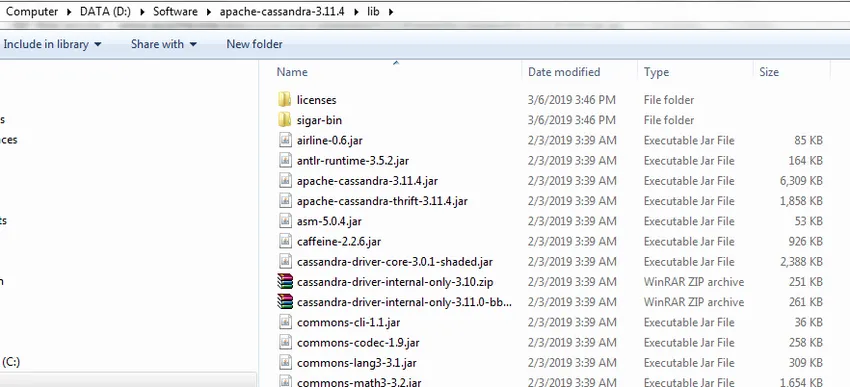
Nå er alle nødvendige biblioteker tilgjengelige i følgende mapper. Nå vil DataStax-samfunnet handle. Brukeren kan enkelt få tilgang til de Cassandra-spesifikke bibliotekene ved å bruke DataStax og JDK-verktøy. Nå for å betjene Cassandra, må en bruker skrive flere koder som kan gjøres ved å bruke DataStax i Cassandra-visningen.
2. Gjennom DataStax
I stedet for å laste ned Cassandra i samme tilnærming, kan det gjøres ved å bruke DataStaX-fellesskapsoppsett enkelt. For å installere Casandra gjennom DataStax Community konfigurert, må brukere følge trinnene nedenfor:
Trinn 1: Kjør konfigurasjonsfil for DataStax-fellesskapet, det har to typer versjoner for å sette opp fil tilgjengelig på DataStax, en er for 32 bit og en annen for 64 bit. Men anbefalte å installere en 64-biters versjon av installasjonsfilen for DataStax Community. Etter å ha klikket på det, vil det komme en velkomstside, som indikerer å klikke på neste knapp for å gå foran installasjonsprosessen. Denne siden inneholder også hele informasjonen om Cassandra-versjonen som følger med dette DataStax-samfunnsverktøyet.
Trinn 2: Etter å ha klikket på neste knapp kommer en spesifikk lisensavtalsside, brukerne må lese og være enige med det før de går videre.
Trinn 3: Ved å klikke på neste knapp bruker vil du få ett alternativ for å velge installasjonssted, normalt kom det som standard C-stasjon, under programfilerens plassering.
Trinn 4: Etter å ha klikket på neste knapp vil brukeren få to muligheter for å starte Cassandra og opscenter automatisk. Den har to avmerkingsbokser, brukeren må velge disse og klikke på neste for å videreføre prosessen.
Trinn 5: Installer-knappen kommer på neste side. Klikk på install-knappen for å installere dataStax-fellesskapet inkludert Cassandra i sluttbrukersystemet.
Anbefalte artikler
Dette har vært en guide for hvordan du installerer Cassandra. Her har vi diskutert det grunnleggende konseptet og to forskjellige tilnærminger til å installere Cassandra. Du kan også se på følgende artikler for å lære mer -
- Trinn for å installere Django
- Hvordan installerer MATLAB?
- Komplett guide for splunkinstallasjon
- Hvordan installerer Apache?